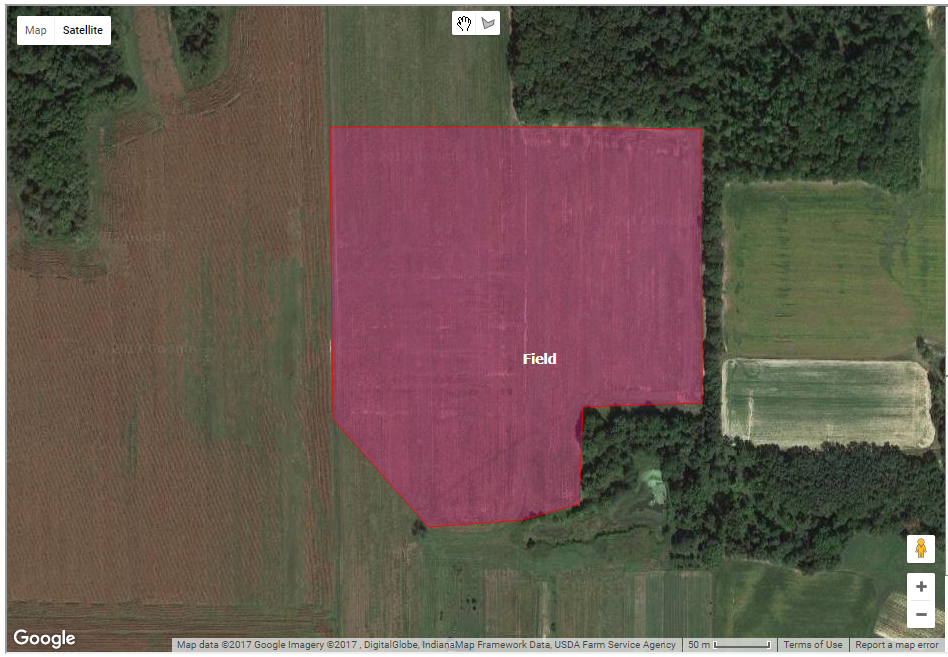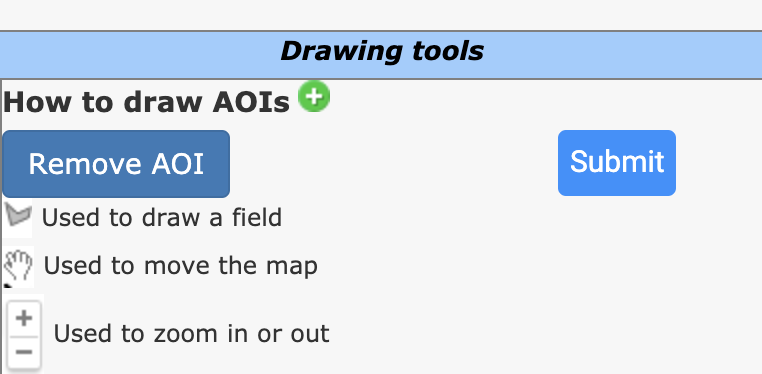Página de ubicación
Después de crear un nuevo proyecto, se les pedirá a los usuarios que definan la ubicación del proyecto usando el mapa interactivo de Google. El mapa interactivo permite al usuario definir una o más áreas de interés (AOI). El área de interés debe correlacionarse con los parcelas dentro del área del proyecto. El mapa se utiliza ÚNICAMENTE para los Estados Unidos continentales . Si desea simular el uso de un área fuera de Estados Unidos continental, siga las instrucciones para la entrada del usuario.
Al definir el AOI, la información subyacente sobre el clima, los suelos y la pendiente se recupera de los datos espaciales subyacentes.
Sistema de mapeo
Hay dos formas de definir sus áreas de interés: puede dibujar manualmente sus áreas de interés utilizando las funciones de zoom y las herramientas de dibujo en el mapa interactivo, o puede cargar su propio shapefle.
Subir Shapefile
Si ya tiene un shapefile que le gustaría usar como su área de proyecto, puede cargar el shapefile. Tendrá que cargar un archivo que consta de al menos cuatro archivos con el mismo nombre pero diferentes extensiones (.shp, .shx, .dbf y .prj). Asegúrese de que el archivo .shp es el formato de un archivo de forma ESRI que utiliza el sistema de coordenadas geográficas (latitud y longitud). Los shapefiles deben estar dentro de una carpeta .zip, y debes subir esa carpeta .zip.
-
Elegir un archivo Shape: para elegir un shapefile, selecciona el botón Elegir archivo en el archivo Shape Upload como se muestra en la figura:
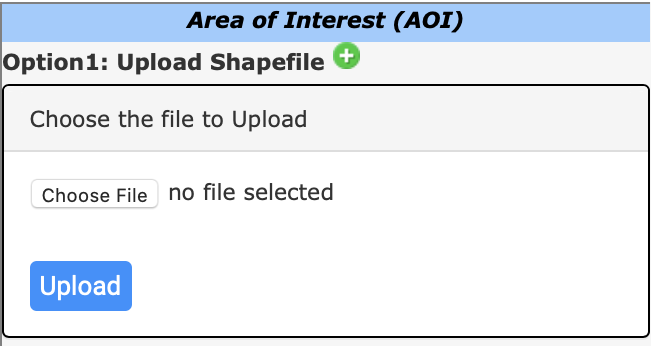
-
Cargando un Shapefile: una vez que haya localizado los archivos shape que desea usar, cargue los archivos haciendo clic en el botón Upload Shapefile.
Enviar un Shapefile: debes enviar los cambios al mapa una vez que hayas subido. Asegúrese de hacer clic en el botón Enviar.
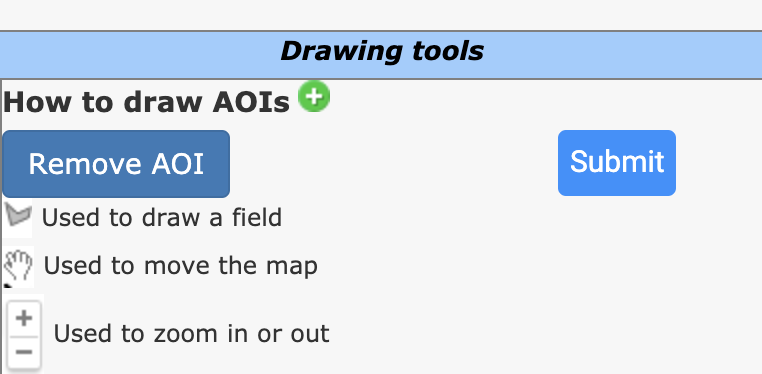
Zoom y dibujar el AOI
Si aún no tiene un shapefile, puede dibujar su AOI utilizando las funciones de zoom y las herramientas de dibujo en el mapa interactivo. Los usuarios pueden dibujar múltiples AOI. Los AOI deben representar parcelas dentro del área del proyecto.
Acerque a su área de interés: hay varias formas de acercarse a su área de interés. Puede ingresar una dirección, ingresar el lat / long (usando el formato correcto donde la latitud viene antes de la longitud, la latitud norte es positiva, la longitud este es positiva), seleccionar el estado y el condado de las listas de selección disponibles, o hacer zoom manualmente en el mapa usando la herramienta de zoom.
Dibuje su Área de interés (AOI): una vez que haya ampliado su área de interés, haga clic en el botón del polígono
 en la parte superior central de la mapa. Luego, usa tu mouse para hacer clic en las esquinas de tu polígono como se muestra en la figura a continuación. Un parcela se considera un área de interés en NTT. Después de dibujar el parcela, aparecerá un mensaje que le indicará al usuario que ingrese el nombre del AOI como se muestra a continuación. Ingrese el nombre del parcela y haga clic en Aceptar. A medida que el usuario ingrese el nombre, reemplazará el nombre predeterminado en el cuadro de texto para el parcela como se muestra en la siguiente figura. A partir de este punto, el nombre de parcela ingresado se referirá a la ubicación seleccionada. Puede crear múltiples AOI / parcelas para su proyecto. Simplemente haga clic en el botón del polígono
en la parte superior central de la mapa. Luego, usa tu mouse para hacer clic en las esquinas de tu polígono como se muestra en la figura a continuación. Un parcela se considera un área de interés en NTT. Después de dibujar el parcela, aparecerá un mensaje que le indicará al usuario que ingrese el nombre del AOI como se muestra a continuación. Ingrese el nombre del parcela y haga clic en Aceptar. A medida que el usuario ingrese el nombre, reemplazará el nombre predeterminado en el cuadro de texto para el parcela como se muestra en la siguiente figura. A partir de este punto, el nombre de parcela ingresado se referirá a la ubicación seleccionada. Puede crear múltiples AOI / parcelas para su proyecto. Simplemente haga clic en el botón del polígono  nuevamente y cree AOI adicionales.
nuevamente y cree AOI adicionales.Envío de AOI: una vez que tiene uno o más AOI, DEBE hacer clic en el botón Enviar. El mapa real es un programa diferente que se está ejecutando dentro de NTT. Al hacer clic en Enviar, los dibujos se envían a NTT.
Eliminar AOIs: para eliminar un AOI, primero seleccione el parcela que desea eliminar y luego haga clic en el botón Eliminar AOI.
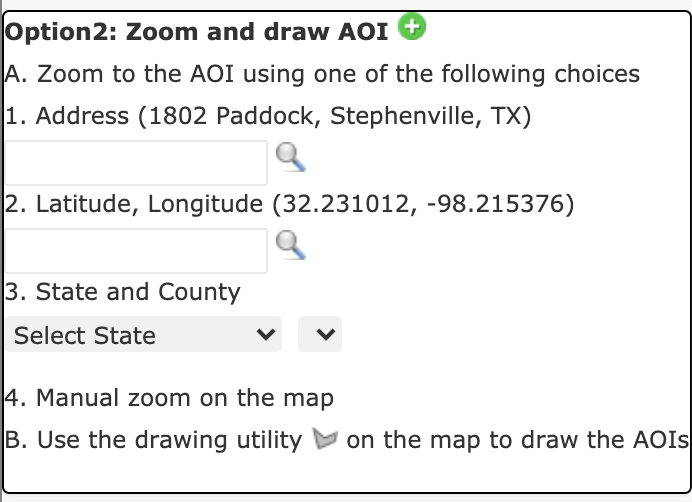
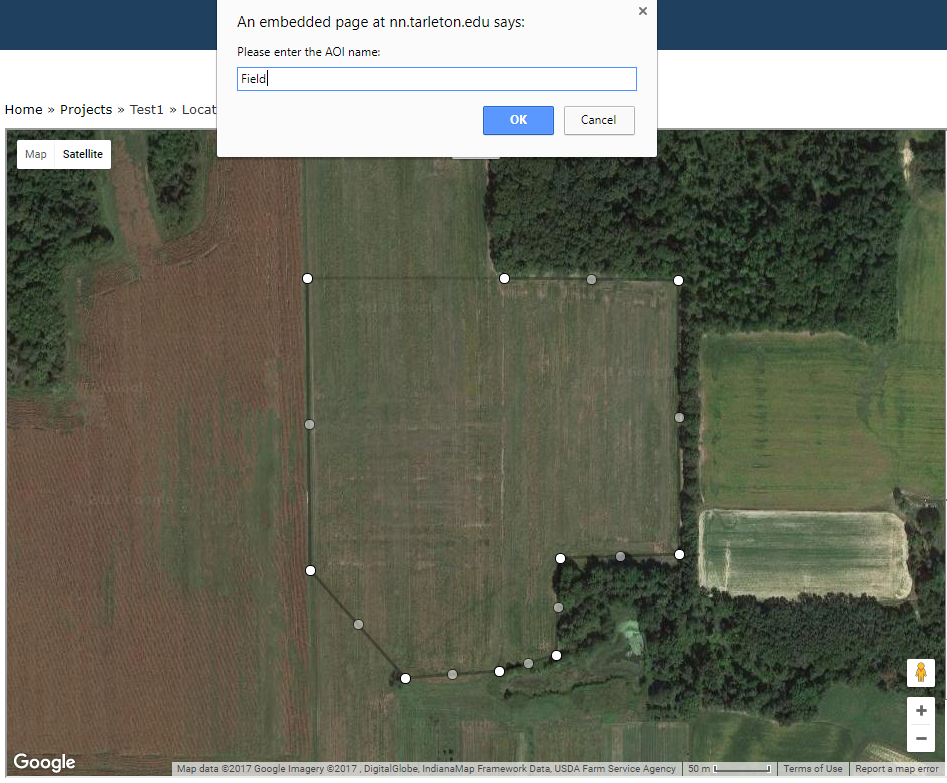
Una vez que el usuario haga clic en Aceptar , la ubicación del parcela se resaltará como se muestra a continuación.